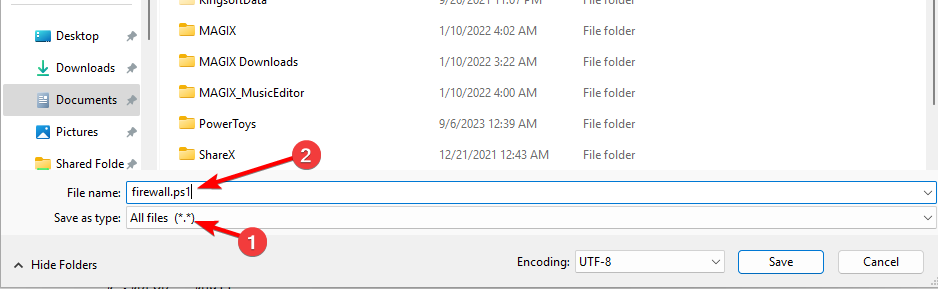Bu sorunu çözmek için widget özelliğini devre dışı bırakın
- Microsoft, LGBTQ+ topluluklarını desteklemek için Windows 11 görev çubuğuna Pride bayrağını ekledi.
- Pride bayrağını görev çubuğunuzdan kaldırmak için herhangi bir resmi veya özel anahtar/anahtar yoktur.
- Haberler ve İlgi Alanları özelliğini devre dışı bırakmanız ve kaldırmak için widget'ları kaldırmanız gerekebilir.

XİNDİRME DOSYASINI TIKLAYARAK KURULUM
- Fortect'i indirin ve kurun PC'nizde.
- Aracın tarama işlemini başlatın Sorununuzun kaynağı olan bozuk dosyaları aramak için.
- sağ tıklayın Onarımı Başlat böylece araç sabitleme algoritmasını başlatabilir.
- Fortect tarafından indirildi 0 bu ay okuyucular
Birçok Windows 11 kullanıcısı görev çubuğunda LGBTQ+ topluluğunu temsil eden Gurur bayrağını gördüğünü bildirdi. Dahil edilmesi tartışmalara neden oldu ve bazı kullanıcılar bunu istenmeyen buluyor. Bu nedenle, bu makale Windows 11 arama çubuğundaki Gurur bayrağını kaldırmanın yollarını tartışacaktır.
Alternatif olarak, ayrıntılı bir incelemeye sahibiz. en iyi Windows 11 temaları ve görünümleri ücretsiz olarak indirmek ve bilgisayarınızı kişiselleştirmek için.
Neden Windows 11 görev çubuğunda Gurur bayrağını görüyorum?
Windows 11 görev çubuğunda gösterilen Gurur bayrağı, Microsoft tarafından LGBTQ+ topluluklarını tanımak ve desteklemek için sunulan bir özelliktir. Bu nedenle, Windows 11 görev çubuğunuzda Onur bayrağını görüyorsanız, bunun nedeni yakın zamanda yapılan bir güncelleme veya yapılan özelleştirmedir.
Bununla birlikte, çeşitli kullanıcıların kişisel tercihlerini koordine eden kendi inançları vardır. Aynı şekilde, bazıları dikkat dağıttığından ve konsantre olma yeteneklerini etkilediğinden şikayet eder. Bu nedenle, gurur bayrağını görev çubuklarından kaldırmak istiyorlar.
Windows 11'de Gurur bayrağından nasıl kurtulurum?
- üzerine sağ tıklayın görev çubuğu ve seç Görev çubuğu ayarları açılır menüden

- Gitmek Görev çubuğu öğeleri sekmesini açın ve kapatın Araç Görev Çubuğu ayarları sayfasındaki düğme.

Widget düğmesini kapatmak, Widget'ı devre dışı bırakır ve gurur bayrağını Windows 11 arama çubuğundan kaldırırsınız.
Microsoft, Pride bayrağını kaldırmak için herhangi bir seçenek veya özellik yayınlamadı. Bu nedenle, ondan kurtulmak zor olabilir ve bilgisayarınızdaki birçok özelliği sonlandırmanız gerekebilir.
- sol tıklayın Başlangıç düğme, yazın Güç kalkanıve tıklayın Yönetici olarak çalıştır.

- Tıklamak Evet üzerinde Kullanıcı Hesap Denetimi çabuk.
- Aşağıdaki satırları kopyalayıp yapıştırın ve tuşuna basın. Girmek:
winget kaldırma "Windows web deneyimi Paketi"
- PowerShell'den çıkın ve Windows Web Deneyimi Paketi kaldırılacaktır.
Yukarıdaki komut satırı, bilgisayardaki widget'ları kaldıracak ve Pride bayrağını gösteren paneli kaldıracaktır. Ancak Windows Web Experience Pack'i Microsoft Store'dan yeniden yükleyebilirsiniz.
- Net Core 3.1'den Net 6'ya Doğru Geçiş
- Depolama Alanlarıyla Eşlik Hacmi Oluşturun [2 Basit Yol]
- Windows 11 için Bluestacks: Nasıl İndirilir ve Kurulur
- Bir Monitörü Klavyeyle Kapatmanın 4 Hızlı Yolu
- Uygulamaları Microsoft Mağazasından Hızlı Bir Şekilde Kaldırma
hakkında kılavuzumuzu kontrol edin PowerShell tam çıktıyı göstermiyor ve Windows 11'de çalışmasını sağlamak için bazı düzeltmeler.
Bu kılavuzdaki adımları kullanarak gurur bayrağını Windows 11 arama çubuğundan kaldırmayı başardığınızı umuyoruz.
Ek olarak, nedenlerin tartışıldığı makalemiz de ilginizi çekebilir. Windows 11'de sarı ekran sorunları ve düzeltmek için bazı adımlar.
Ayrıca, bazı kullanıcılar karşılaştıkları bilgisayar ekranınızdaki dikey çizgiler, bu da kullanımı zorlaştırıyor. Düzeltmek için yukarıdaki bağlantıyı kontrol edin.
Hâlâ sorun mu yaşıyorsunuz?
SPONSORLU
Yukarıdaki öneriler sorununuzu çözmediyse, bilgisayarınız daha ciddi Windows sorunları yaşayabilir. Gibi hepsi bir arada bir çözüm seçmenizi öneririz. kale Sorunları verimli bir şekilde çözmek için. Kurulumdan sonra, sadece tıklayın Görüntüle ve Düzelt düğmesine basın ve ardından Onarımı Başlatın.